win10无线有限的访问权限怎么办 win10无线可以上网显示受限如何解决
更新时间:2023-09-20 11:41:37作者:run
在日常使用win10电脑的过程中,我们可能会遇到一些网络连接问题,其中之一就是无线网络出现有限访问权限的情况,这种状况会导致我们无法正常上网,给我们的工作和学习带来一定的困扰。那么win10无线有限的访问权限怎么办呢?接下来,我们将介绍win10无线可以上网显示受限如何解决。
win10无线有限的访问权限解决方法:
1、在无线网上面右键,打开网络和共享中心。
2、点击自己的无线网,弹出WLAN 状态。
3、点击“无线属性”。
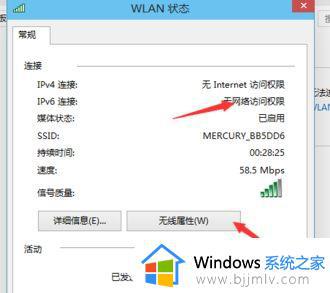
4、弹出无线网属性,点击上面的选卡“安全”。
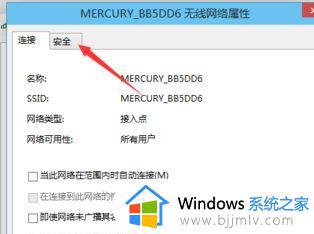
5、然后点击:高级设置。
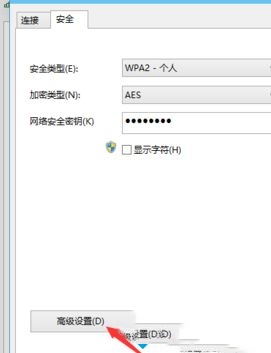
6、在弹出的高级设置里面可以看到“为此网络启用联邦信息处理标准(FIPS)兼容(F)“把前面勾上。勾上后,点击:确定。
7、最后断开下网络在从新连接就可以连上了。
以上就是win10无线可以上网显示受限如何解决的全部内容,如果还有不懂的用户,可以根据小编的方法进行操作,希望能够帮助到大家。
win10无线有限的访问权限怎么办 win10无线可以上网显示受限如何解决相关教程
- win10无internet访问权限怎么办 win10系统无internet访问权限解决方案
- ipv6无网络访问权限ipv4正常win10可以上网如何修复
- win10 ipv4无internet访问权限怎么办 为什么电脑ipv4无internet访问权限win10
- windows10ipv6无网络访问权限怎么回事 win10系统Ipv6无网络访问权限的解决教程
- win10无权限访问共享文件夹怎么解决 win10共享提示没有权限访问如何解决
- win10共享文件提示没有权限访问怎么办 win10电脑共享文件无访问权限如何解决
- win10共享无法访问怎么办 win10共享无法访问权限如何解决
- win10连上wifi无internet访问权限怎么办 win10连接wifi无网络访问权限处理方法
- win10以太网受限不能上网怎么办 win10以太网受限了怎么恢复
- win10共享无法访问权限怎么办 win10电脑共享无法访问权限如何解决
- win10如何看是否激活成功?怎么看win10是否激活状态
- win10怎么调语言设置 win10语言设置教程
- win10如何开启数据执行保护模式 win10怎么打开数据执行保护功能
- windows10怎么改文件属性 win10如何修改文件属性
- win10网络适配器驱动未检测到怎么办 win10未检测网络适配器的驱动程序处理方法
- win10的快速启动关闭设置方法 win10系统的快速启动怎么关闭
win10系统教程推荐
- 1 windows10怎么改名字 如何更改Windows10用户名
- 2 win10如何扩大c盘容量 win10怎么扩大c盘空间
- 3 windows10怎么改壁纸 更改win10桌面背景的步骤
- 4 win10显示扬声器未接入设备怎么办 win10电脑显示扬声器未接入处理方法
- 5 win10新建文件夹不见了怎么办 win10系统新建文件夹没有处理方法
- 6 windows10怎么不让电脑锁屏 win10系统如何彻底关掉自动锁屏
- 7 win10无线投屏搜索不到电视怎么办 win10无线投屏搜索不到电视如何处理
- 8 win10怎么备份磁盘的所有东西?win10如何备份磁盘文件数据
- 9 win10怎么把麦克风声音调大 win10如何把麦克风音量调大
- 10 win10看硬盘信息怎么查询 win10在哪里看硬盘信息
win10系统推荐